Instagram lagi rewel? Beranda nggak bisa di-refresh, padahal lagi pengin stalking akun gosip? Jangan panik! Masalah ini umum terjadi dan bisa diatasi dengan mudah. Yuk, simak panduan lengkapnya di sini.
Ketika beranda Instagram nggak mau di-refresh, biasanya ada beberapa gejala yang menyertainya, seperti aplikasi jadi lemot, postingan nggak muncul, atau malah muncul pesan error. Kalau sudah begini, jangan langsung uninstall aplikasinya. Coba dulu cara-cara berikut ini:
Pemahaman Masalah
Tidak dapat memuat ulang beranda Instagram adalah masalah umum yang dapat disebabkan oleh berbagai faktor. Gejala yang terkait dengan masalah ini antara lain:
- Beranda Instagram terus memuat ulang.
- Beranda Instagram kosong atau menampilkan pesan kesalahan.
- Aplikasi Instagram mogok atau tertutup tiba-tiba.
Solusi Umum
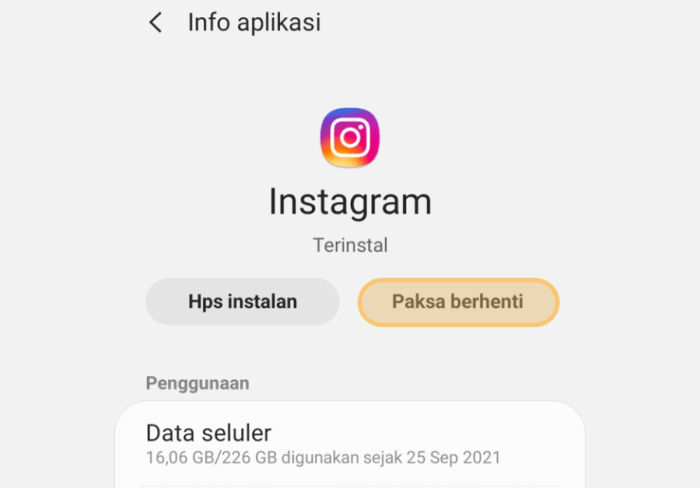
Mengatasi masalah tidak dapat memuat ulang beranda Instagram dimulai dengan solusi umum berikut:
Memeriksa Koneksi Internet
- Pastikan perangkat Anda terhubung ke jaringan internet yang stabil.
- Coba beralih ke jaringan Wi-Fi yang berbeda atau gunakan data seluler.
- Restart router atau modem Anda jika diperlukan.
Menutup Paksa dan Membuka Kembali Instagram
- Tutup paksa aplikasi Instagram dari pengelola tugas perangkat Anda.
- Buka kembali aplikasi Instagram dan periksa apakah masalah telah teratasi.
Mengosongkan Cache dan Data Aplikasi
- Buka pengaturan perangkat Anda.
- Temukan aplikasi Instagram dan ketuk “Penyimpanan dan Cache”.
- Ketuk “Hapus Cache” dan “Hapus Data”.
- Restart perangkat Anda dan buka kembali Instagram.
Solusi Lanjutan
Jika solusi dasar tidak berhasil, pertimbangkan opsi berikut untuk mengatasi masalah tidak dapat memuat ulang beranda Instagram:
Buat Tabel Masalah dan Solusi
| Masalah | Solusi |
|---|---|
| Aplikasi Instagram macet | Tutup paksa aplikasi dan buka kembali. |
| Masalah koneksi internet | Periksa koneksi internet Anda dan pastikan stabil. |
| Cache aplikasi yang menumpuk | Hapus cache aplikasi Instagram di pengaturan ponsel. |
| Pembaruan aplikasi yang tertunda | Perbarui aplikasi Instagram ke versi terbaru. |
Perbarui Aplikasi Instagram
Memperbarui aplikasi Instagram ke versi terbaru dapat memperbaiki bug atau masalah yang menyebabkan masalah memuat ulang beranda. Buka App Store (iOS) atau Play Store (Android) dan periksa pembaruan yang tersedia.
Laporkan Masalah ke Instagram
Jika Anda terus mengalami masalah, laporkan masalah tersebut ke tim dukungan Instagram. Buka aplikasi Instagram, buka profil Anda, ketuk ikon tiga garis, pilih “Bantuan”, lalu “Laporkan Masalah”. Berikan deskripsi yang jelas tentang masalah tersebut dan sertakan tangkapan layar jika memungkinkan.
Pencegahan
Untuk mencegah masalah tidak dapat memuat ulang beranda Instagram di masa mendatang, ikutilah tips berikut:
Perbarui aplikasi Instagram secara teratur untuk mendapatkan perbaikan bug dan fitur terbaru. Anda dapat mengaktifkan pembaruan otomatis di pengaturan ponsel.
- Pastikan koneksi internet Anda stabil dan cepat. Gunakan koneksi Wi-Fi atau data seluler yang andal.
- Bersihkan cache dan data aplikasi Instagram. Ini akan menghapus file sementara yang mungkin menyebabkan masalah.
- Restart ponsel Anda. Ini akan menyegarkan sistem dan dapat mengatasi masalah kecil.
- Laporkan masalah ke Instagram. Jika Anda masih mengalami masalah, laporkan ke tim dukungan Instagram melalui aplikasi atau situs web.
Kesimpulan Akhir
Nah, itu tadi berbagai cara mengatasi masalah tidak dapat memuat ulang beranda Instagram. Semoga bermanfaat dan Instagram kamu bisa kembali lancar jaya. Kalau masih belum bisa juga, jangan ragu untuk menghubungi tim dukungan Instagram atau mengoptimalkan koneksi internetmu. Selamat mencoba!
Jawaban yang Berguna
Kenapa beranda Instagramku nggak bisa di-refresh?
Bisa jadi karena koneksi internet yang buruk, cache yang menumpuk, atau aplikasi yang belum diperbarui.
Bagaimana cara mengosongkan cache Instagram?
Buka Pengaturan > Aplikasi > Instagram > Penyimpanan > Hapus Cache.
Apa yang harus dilakukan kalau sudah coba semua cara tapi masih nggak bisa?
Laporkan masalah ke tim dukungan Instagram melalui aplikasi atau situs web resmi mereka.
